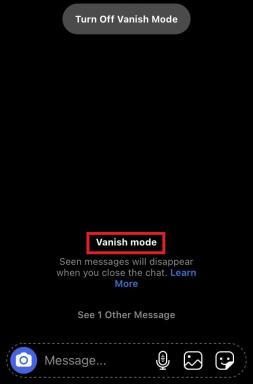Med den nye Fortnite-opdatering fryser min pc og halter dårligt: Fix
Spil / / August 05, 2021
Fortnite er stadig et af de mest populære kamp-royale-spil derude på trods af en række kamp-royale-spil, der for nylig blev lanceret. Bygningsmekanikken i spillet tilbyder en temmelig unik oplevelse og adskiller den fra andre Battle Royale-spil. Selvom spillerbasen stadig er stærk, har nogle spillere været udsat for en række problemer på det seneste. Det største problem for brugerne er, at deres spil begynder at halte meget dårligt, og deres pc fryser, mens de spiller spillet. I betragtning af at Fortnite er så hurtig, bliver det meget irriterende for spillere, når de ikke er i stand til at få en jævn oplevelse, mens de spiller spillet. Hvis du er en af spillerne, der står over for disse problemer, mens du spiller spillet, skal du ikke bekymre dig her er en hurtig guide til, hvordan du løser problemet: -
Indholdsfortegnelse
-
1 Med den nye Fortnite-opdatering fryser min pc og halter dårligt: Fix
- 1.1 Løsning 1: Sørg for, at du opfylder minimale systemkrav
- 1.2 Løsning 2: Installer den nyeste Fornite-opdatering
- 1.3 Løsning 3: Kør Fortnite som administrator
- 1.4 Løsning 4: Opdater din grafiske driver
- 1.5 Løsning 5: Kontroller integriteten af dine spilfiler
- 1.6 Løsning 6: Luk unødvendige programmer
- 1.7 Løsning 7: Forøg den virtuelle hukommelse
- 1.8 Løsning 8: Sluk for V Sync
- 1.9 Løsning 9: Geninstaller Fortnite
Med den nye Fortnite-opdatering fryser min pc og halter dårligt: Fix
Løsning 1: Sørg for, at du opfylder minimale systemkrav
Hvis du står over for FPS-dråber eller enhver form for stamming, forsinkelse eller frysning under spillet, skal du sørge for at opfylde minimumssystemkravene, før du spiller spillet. Hvis du ikke opfylder systemkravene, er det sandsynligt, at din pc ikke kan køre spillet, og du vil stå over for en række problemer, mens du spiller spillet. Her er de minimale systemkrav til spillet.
- Processor: Core i3 2,4 GHz
- VÆDDER: 4 GB
- HDD: 16 GB ledig plads
- Grafikkort: Intel HD 4000
- Styresystem: Windows 7, 8 eller Windows 10 64-bit
- DirectX: Version 11 eller bedre
Hvis du opfylder minimumskravene til systemet, skal du huske, at du ikke kan spille på meget høje grafiske indstillinger, så du bliver muligvis nødt til at tilpasse et par indstillinger for at få stabil ydeevne. Hvis du vil have en helt jævn og problemfri oplevelse, skal du sikre dig, at du opfylder de anbefalede systemkrav i spillet. Her er de anbefalede systemkrav. Her er de anbefalede systemkrav: -
- CPU: Core i5 2,8 GHz.
- vædder: 8 GB RAM.
- HDD: 16 GB ledig plads.
- GPU: Nvidia GeForce GTX 660 / AMD Radeon HD 7870 eller tilsvarende videokort med dedikeret hukommelse på 2 GB eller højere VRAM.
- OS: Windows 7, 8.1 eller Windows 10 64-bit.
- DirectX: Version 11 eller bedre.
Hvis du vil vide specifikationerne for din egen pc, skal du følge nedenstående trin: -
- Gå til Kør
- Skriv “dxdiag” og klik på Ok
- Klik på Ja, når dialogboksen I vises
- Under fanen System kan du se din RAM, CPU, OS og HDD
- Gå til fanen Skærm for at se din GPU
Løsning 2: Installer den nyeste Fornite-opdatering
Nogle gange kan en dårlig opdatering forårsage en række problemer i spillet. Normalt er udviklere meget hurtige til at løse problemer, og det anbefales derfor at installere den nyeste opdatering. For at kontrollere, om en opdatering er tilgængelig til spillet eller ikke, skal du gå til officiel hjemmeside og kontroller, om der er nogen ny opdatering. Hvis der er en ny opdatering, skal du sørge for at opdatere til den nyeste version, før du spiller spillet.
Løsning 3: Kør Fortnite som administrator
Nogle gange er spillet ikke i stand til at få adgang til filer i systemet på grund af utilstrækkelige privilegier. Dette er en meget almindelig årsag til forsinkelse og frysning. For at sikre, at dette ikke er årsagen til dit problem, skal du sikre dig, at Fortnite har administrative rettigheder, før du kører spillet. Du kan gøre det ved at følge nedenstående trin
- Afslut Epic Games Launcher. Gå til Jobliste, og sørg for, at ingen Epic Games-proces kører. Hvis det er tilfældet, skal du højreklikke og afslutte processen.
- Vælg Epic Games Launcher, højreklik på den, og vælg egenskaber.
- Under fanen Kompatibilitet skal du markere afkrydsningsfeltet "Kør dette program som administrator", klikke på Anvend og derefter vælge Ok.
Løsning 4: Opdater din grafiske driver
Forældede drivere kan forårsage en række præstationsproblemer. Det er vigtigt at sikre dig, at din grafikkortdriver altid er opdateret. Nogle gange kan selv defekte drivere medføre mange problemer. Hvis du også står over for dette problem i andre spil, anbefales det, at du foretager en ren installation af grafiske drivere for bedre resultater. For at udføre en ny installation, download DDU and udfør en ren afinstallation af grafikdriveren. Dette fjerner de grafiske drivere fra dit system fuldstændigt. Når det er gjort, skal du genstarte din pc og gå til producentens websted for at downloade den nyeste version af GPU-drivere. Genstart din pc igen, og prøv derefter at spille Fortnite igen for at se, om problemet er løst.
Løsning 5: Kontroller integriteten af dine spilfiler
Nogle gange bliver spilfiler, især nogle teksturfiler, beskadiget eller beskadiget på grund af en eller anden grund. For eksempel, hvis du ikke lukker spillet ordentligt, har nogle spil deres gemte filer beskadiget. Tilsvarende bliver andre filer også beskadiget. For at sikre, at dine spilfiler er i orden, skal du kontrollere integrationen af spilfilerne. Følg de givne trin for at gøre det.
- Åbn Epic Games Launcher
- Klik på Bibliotek og klik på Indstillinger
- Klik på Bekræft
Genstart din pc, og åbn spillet igen for at se, om problemet er løst.
Løsning 6: Luk unødvendige programmer
Hvis din pc er for meget belastet, kan spil og andre ting begynde at stamme. Sørg altid for, at alle unødvendige programmer er lukket, før du spiller spillet. Dette maksimerer din præstation. Følg trinene for at lukke alle unødvendige programmer.
- Højreklik på proceslinjen, og vælg Jobliste
- Vælg det program, du vil afslutte, højreklik på det, og vælg Afslut proces
Løsning 7: Forøg den virtuelle hukommelse
Når dit system løber tør for RAM, bruger det den virtuelle hukommelse til at gemme filer. Hvis din virtuelle hukommelse er for lav, kan det medføre, at systemet er langsomt. Derfor kan spil muligvis begynde at halte og stamme. For at sikre maksimal ydelse skal du sørge for, at din virtuelle hukommelse er korrekt indstillet. Sådan gør du det: -
- Klik på Søg og skriv Systemindstillinger
- Vælg Avancerede systemindstillinger
- Under Avanceret i fanen Ydeevne skal du klikke på Indstillinger og gå til fanen Avanceret igen
- Klik på knappen Skift under virtuel hukommelse
- Når dialogboksen åbnes, skal du fjerne markeringen af "Administrer automatisk sidefilstørrelse for alle drev"
- Vælg den indledende og maksimale størrelse, klik på Indstil og derefter Ok
- Ideelt set skal din sidefilstørrelse være 1,5 til 2 gange din RAM-størrelse
Løsning 8: Sluk for V Sync
V-Sync er en teknologi, hvor opdateringshastigheden på skærmen opdateres med Framerate for at minimere skærmstammen. Selvom dette er en god funktion, kan det nogle gange også medføre frysninger. Så du skal holde det af ideelt, fordi det også låser billedhastigheden til 60 FPS. Sådan deaktiveres det: -
- Åbn Fortnite
- Gå til Battle Royale.
- Klik på Indstillinger.
- Find VSync og indstil den til Af.
- Hvis det allerede er Af, du kan prøve at tænde det, gemme indstillinger, genstarte spillet og slukke for det igen.
Løsning 9: Geninstaller Fortnite
Hvis ingen af løsningerne fungerer, bør dette være din sidste udvej. Ideelt set, hvis intet fungerer, skal geninstallation af spillet løse problemerne for dig. Gå til Epic Games Launcher og afinstaller spillet derfra. Når den er afinstalleret, skal du genstarte din pc og begynde at installere den igen
Det er alt hvad du behøver at vide om, hvordan du løser dine Fortnite-problemer med stamming, forsinkelse og frysning. Hvis ingen af løsningerne fungerer, kan det være, at din pc har en eller anden hardwarefejl. Hvis du har brug for hjælp til et andet spil, så lad os det vide i kommentarfeltet, så hjælper vi dig gerne!